TP-link TL-WR845N ROTER firmware. Frissítjük a szoftvert

- 3775
- 263
- Balázs Kornél Gergő
TP-link TL-WR845N ROTER firmware. Frissítjük a szoftvert
Úgy döntöttem, hogy frissítem a router TP-link TL-WR845n firmware-jét, és ugyanakkor írj egy kis cikket erről. Úgy gondolom, hogy ez az anyag hasznos az útválasztó minden tulajdonosa számára. A TP-LINK TL-WR845N beállításának útmutatásaiban úgy döntöttem, hogy nem adok hozzá információkat a szoftver frissítéséről, hogy a cikk egyszerűbb és zavarosabb legyen. De a firmware -i próbaidős utasítások minden bizonnyal nem lesznek szükségtelenek.
Mint észrevettem, az emberek elsősorban a firmware -t kérik azokban az esetekben, amikor vannak bizonyos problémák az útválasztó működésében. Valójában ok nélkül kell frissíteni a szoftvert. Valójában az új funkciók gyakran megjelennek a szoftver új verzióiban, néhány hibát kijavítanak, és az útválasztó teljesítménye javul. Ezért azt tanácsolom, hogy azonnal frissítse a szoftvert egy útválasztó vásárlása után. Legalább ellenőriznie kell, hogy van -e új firmware a gyártó webhelyén. Ha nem, akkor nem kell semmit frissítenie.
Megmutatom, hogyan lehet frissíteni a TP-Link TL-WR845N firmware-t, korábban letöltötte a TP-Link hivatalos weboldaláról. Ez nem egy telepítési utasítás, DD-WRT vagy OpenWRT.
Az írás idején a hivatalos weboldalon csak egy firmware található a V1 hardver verzióhoz, és egy a V3 verzióhoz. És a második hardver verzió egyáltalán nincs ott. Igaz, ez még mindig attól a régiótól függ, ahol az útválasztót szállították. Úgy gondolom, hogy a frissítések továbbra is megjelennek az új hardver verziókra.
Hogyan lehet letölteni a firmware fájlt a webhelyről a TP-Linkről?
Az alábbiakban megadok egy linket a TP-link betöltési oldalához TL-WR845N. Mivel azonban a különböző régiók számára különféle firmware lehet, a http: // www oldalon ajánlott.Tp-linkru.Com/Válasszon-Iour-Location.HTML Válassza ki a régióját, majd jelezze a "TL-WR845N" -et a keresősávban (fent), válassza ki a modellt a keresési eredményekben, és váltson a "Támogatás" fülre. Vagy azonnal a webhelyen nyissa meg a "Támogatás" - "betöltése" részt, és válassza ki a saját modelljét.
Az én esetemben az ukrán piac útválasztója. Ezért a firmware letölthető a http: // www linkről.Tp-link.UA/RU/Letöltés/TL-WR845N_V1.Html.
Hogyan lehet megtudni az útválasztó hardver verzióját?
Látható maga az útválasztó alulról, a matricán. Ugyanakkor figyeljen arra, hogy a modell neve közelében nincs -e más betűk. Például: TL-WR845N(EU) V3.

Mint láthatja, van egy V1 hardver verzióm.0 (első).
Kövesse a linket, és válassza ki a hardver verzióját. Fontos. A firmware -t pontosan le kell tölteni a hardver verziójához!
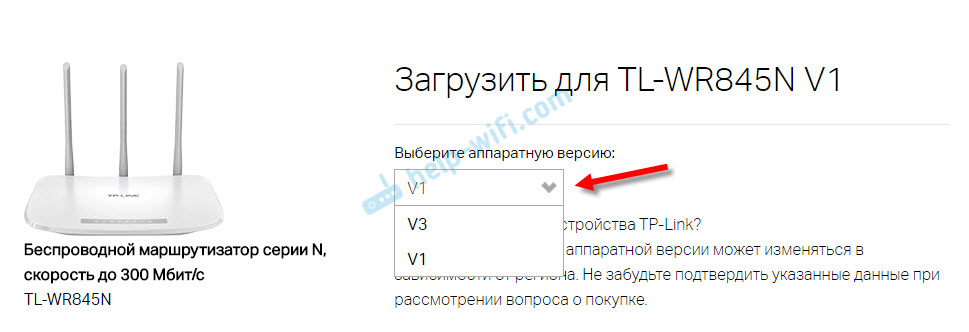
Az alábbiakban, a „firmware” lapon megnézzük, melyik verzió a legújabb, és töltse le a számítógépre. Lásd a firmware dátumát és verzióját. A nyelvet, a változásokat ott is jelzik, és ügyeljen arra, hogy figyeljen a "jegyzetre". Lehetnek hasznos információk.
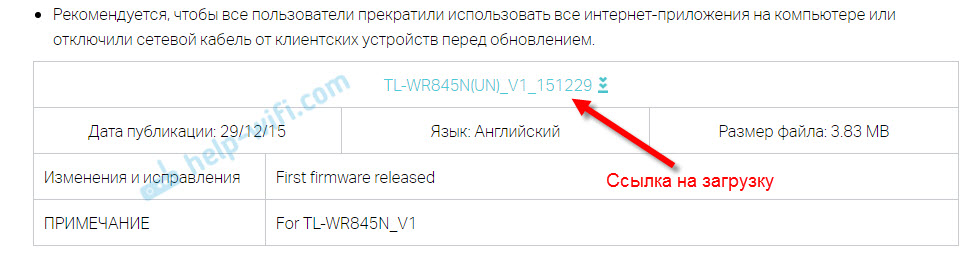
Mentse el az archívumot a számítógépen, és távolítsa el magát a firmware -t. Formátumban van .bin, és hozzávetőlegesen ezzel a névvel: "WR845NV1_EN_3_16_UP_UP_BOOT (151229).Kuka ".
TP-Link TL-WR845N firmware frissítés
A frissítés idején az útválasztót hálózati kábel útján kell csatlakoztatni a számítógéphez. És kapcsolja ki a Wi-Fi-t, ha van például egy laptop, amely csatlakozik egy Wi-Fi útválasztóhoz.
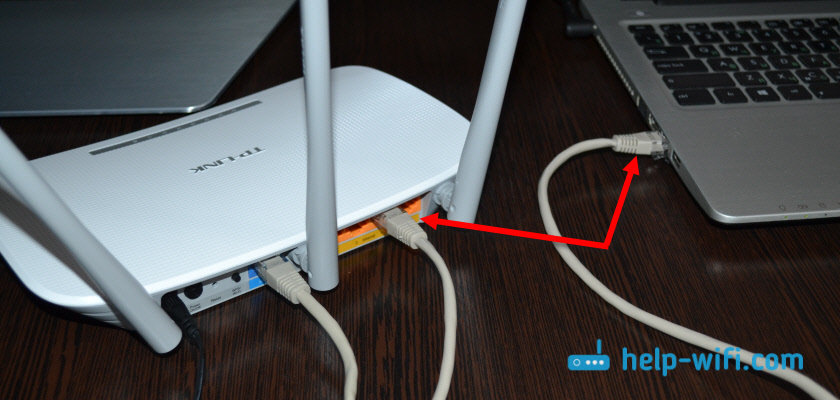
Akkor el kell mennie a TL-WR845N vezérlőpanelre. Ehhez a böngészőben el kell mennie a TplinkWifi -be.Háló, vagy 192.168.0.1. És jelölje meg a felhasználónevet és a jelszót. Ha nem változtatta meg őket, akkor az adminisztrátor és az admin. Itt található egy részletes utasítás az útválasztók beállításához a TP-Link beállításához.
A kezelőpanelen a "System Tools" - "Firmware Upgrade" szakaszba lépünk. Kattintson a "Válasszon" gombra, és válassza ki a letöltött firmware fájlt (nem az archívumot, hanem a fájlt, amelyet eltereltünk). A firmware elindításához kattintson a "Frissítés" gombra.
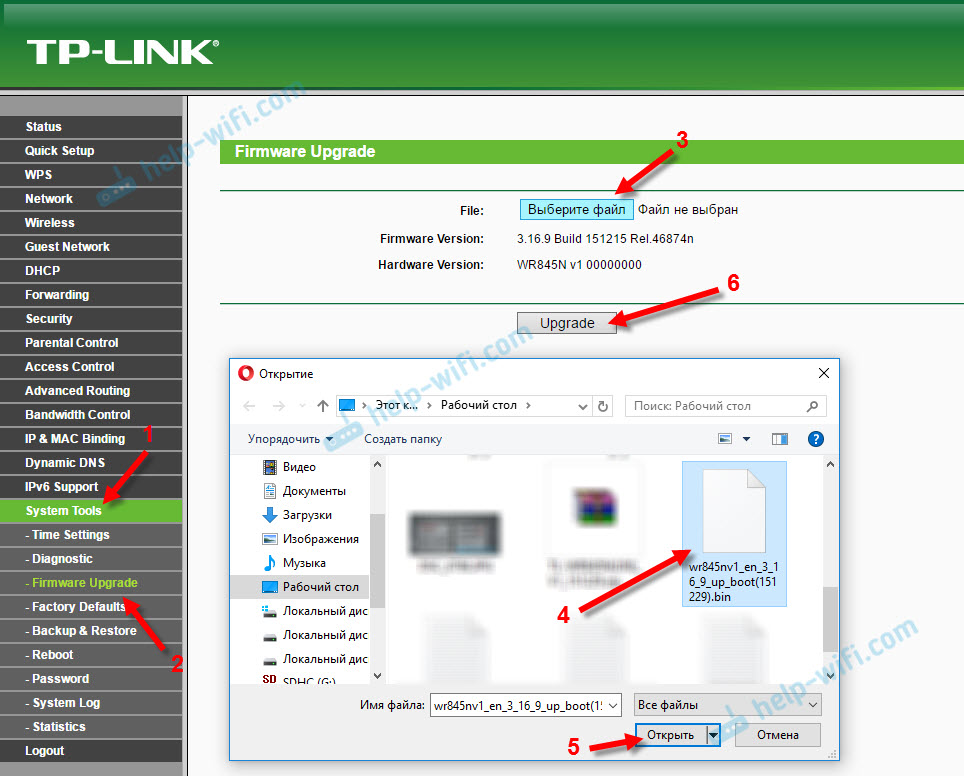
Megkezdődik a frissítési folyamat. Csak meg kell várnod.
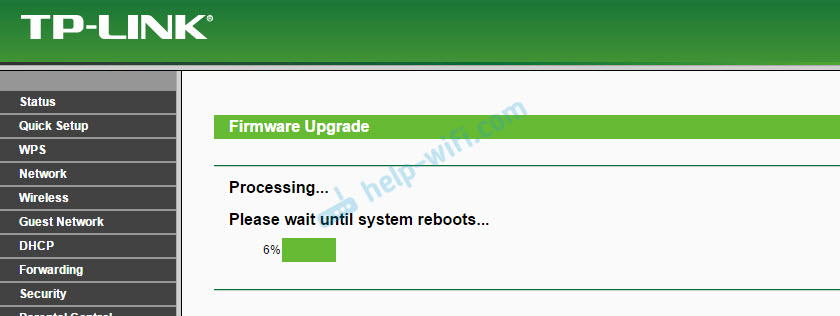
Semmilyen esetben ne kapcsolja ki az útválasztó erejét. Árthat neki. Jobb, ha egyáltalán nem nyomja meg semmit, ne zárjon be, és ne érintse meg. Csak arra vár, hogy minden véget érjen, és az útválasztó újraindul.
Az újraindítás után továbbra is használhatja az útválasztót.
- « Az útválasztó beállításának bejáratával kapcsolatos probléma. Cél IP 169.254 ..
- A POWERLINE adapterek áttekintése és konfigurálása TP-Link TL-PA8010P Kit, vagy hogyan kell csinálni egy hálózati kábel elhelyezése nélkül »

